Chỉnh Sửa Ảnh Đẹp: Bí Quyết Và Công Cụ Không Thể Thiếu
Chỉnh sửa ảnh đẹp đã trở thành một phần không thể thiếu trong cuộc sống hiện đại. Dù bạn là một người yêu thích nhiếp ảnh hay chỉ muốn nâng cấp bức ảnh của mình trước khi chia sẻ trên mạng xã hội, việc sử dụng các công cụ và kỹ thuật chỉnh sửa ảnh là điều vô cùng cần thiết. Trong bài viết này, chúng tôi sẽ hướng dẫn bạn cách chỉnh sửa ảnh đẹp từ cơ bản đến nâng cao, đồng thời giới thiệu các công cụ tốt nhất để bạn bắt đầu.

Tại Sao Chỉnh Sửa Ảnh Đẹp Lại Quan Trọng?
1. Tạo Ấn Tượng Đầu Tiên
Hình ảnh là yếu tố đầu tiên thu hút sự chú ý của người xem, đặc biệt trên các nền tảng trực tuyến như Instagram, Facebook, hay Pinterest. Một bức ảnh đẹp không chỉ phản ánh gu thẩm mỹ của bạn mà còn tạo nên dấu ấn riêng trong mắt người khác.
2. Tăng Hiệu Quả Truyền Tải Thông Điệp
Một bức ảnh được chỉnh sửa đẹp mắt có thể truyền tải cảm xúc, thông điệp một cách hiệu quả hơn. Điều này rất quan trọng trong quảng cáo, bán hàng, và xây dựng thương hiệu.
3. Nâng Cao Giá Trị Hình Ảnh
Dù là ảnh phong cảnh, chân dung hay sản phẩm, việc chỉnh sửa sẽ giúp bạn cải thiện chất lượng, làm nổi bật chi tiết và tạo ra những bức ảnh có chiều sâu.
Các Công Cụ Chỉnh Sửa Ảnh Đẹp Phổ Biến
1. Adobe Lightroom
Adobe Lightroom là công cụ chỉnh sửa ảnh chuyên nghiệp được nhiều nhiếp ảnh gia và người sáng tạo nội dung sử dụng. Lightroom không chỉ giúp chỉnh sửa ánh sáng, màu sắc mà còn cung cấp các tính năng chỉnh sửa ảnh nâng cao.
Ưu điểm nổi bật:
- Chỉnh sửa màu sắc chuyên sâu: Bạn có thể điều chỉnh từng tông màu riêng biệt để tạo phong cách riêng cho bức ảnh.
- Công cụ chỉnh sửa hàng loạt: Tiết kiệm thời gian bằng cách áp dụng cùng một chỉnh sửa cho nhiều bức ảnh.
- Dễ sử dụng: Dù bạn là người mới bắt đầu hay chuyên gia, giao diện thân thiện của Lightroom sẽ khiến bạn dễ dàng làm quen.

2. Snapseed
Snapseed là một ứng dụng chỉnh sửa ảnh miễn phí do Google phát triển, nổi bật với các công cụ chỉnh sửa mạnh mẽ. Đây là ứng dụng lý tưởng cho cả người mới và người đã có kinh nghiệm.
Ưu điểm nổi bật:
- Chỉnh sửa chi tiết: Công cụ như Healing giúp xóa bỏ các vật thể không mong muốn trong ảnh.
- Bộ lọc đa dạng: Snapseed cung cấp nhiều bộ lọc để bạn có thể tạo ra các phong cách khác nhau.
- Tùy chỉnh dễ dàng: Bạn có thể điều chỉnh độ sáng, độ tương phản, và các yếu tố khác chỉ với vài thao tác.
3. VSCO
VSCO không chỉ là một ứng dụng chỉnh sửa ảnh mà còn là một cộng đồng dành cho những người yêu thích nhiếp ảnh. Các bộ lọc của VSCO mang lại những phong cách độc đáo, từ vintage đến hiện đại.
Ưu điểm nổi bật:
- Bộ lọc chuyên nghiệp: Các bộ lọc màu sắc được thiết kế riêng giúp bạn có những bức ảnh mang phong cách riêng biệt.
- Dễ dàng sử dụng: Giao diện thân thiện giúp bạn nhanh chóng làm quen và chỉnh sửa ảnh.
4. PicsArt
PicsArt là một ứng dụng chỉnh sửa ảnh đa năng, kết hợp giữa chỉnh sửa ảnh cơ bản và các hiệu ứng nghệ thuật độc đáo. Đây là lựa chọn tuyệt vời để tạo ra những bức ảnh sáng tạo và khác biệt.
Ưu điểm nổi bật:
- Hiệu ứng đặc biệt: PicsArt cung cấp các hiệu ứng như phơi sáng kép, làm mờ nền, và tạo ảnh ghép.
- Công cụ vẽ: Bạn có thể thêm các chi tiết vẽ tay hoặc văn bản lên ảnh.

Các Bước Chỉnh Sửa Ảnh Đẹp Cơ Bản
Chỉnh sửa ảnh không cần phải phức tạp. Dưới đây là các bước cơ bản để bạn bắt đầu:
Bước 1: Chọn Công Cụ Phù Hợp
Tùy vào mục đích và phong cách chỉnh sửa, hãy chọn một công cụ phù hợp như Lightroom hoặc Snapseed.
Bước 2: Cắt Ảnh Và Điều Chỉnh Tỷ Lệ
Hãy bắt đầu bằng việc cắt ảnh để loại bỏ những chi tiết thừa và làm nổi bật chủ thể. Điều chỉnh tỷ lệ khung hình phù hợp với mục đích sử dụng, chẳng hạn 1:1 cho Instagram hoặc 16:9 cho video.
Bước 3: Điều Chỉnh Ánh Sáng
Điều chỉnh độ sáng, độ tương phản, và cân bằng trắng để làm nổi bật các chi tiết trong ảnh. Bạn có thể sử dụng công cụ Light trong Lightroom hoặc Snapseed để thực hiện việc này.
Bước 4: Chỉnh Sửa Màu Sắc
Chỉnh sửa màu sắc là bước quan trọng để tạo phong cách riêng cho bức ảnh. Hãy thử điều chỉnh độ bão hòa, độ ấm và sắc độ để đạt được kết quả mong muốn.
Bước 5: Thêm Hiệu Ứng Và Bộ Lọc
Cuối cùng, hãy thêm các hiệu ứng hoặc bộ lọc để tăng tính nghệ thuật cho bức ảnh. Tuy nhiên, đừng quá lạm dụng để tránh làm ảnh trở nên giả tạo.
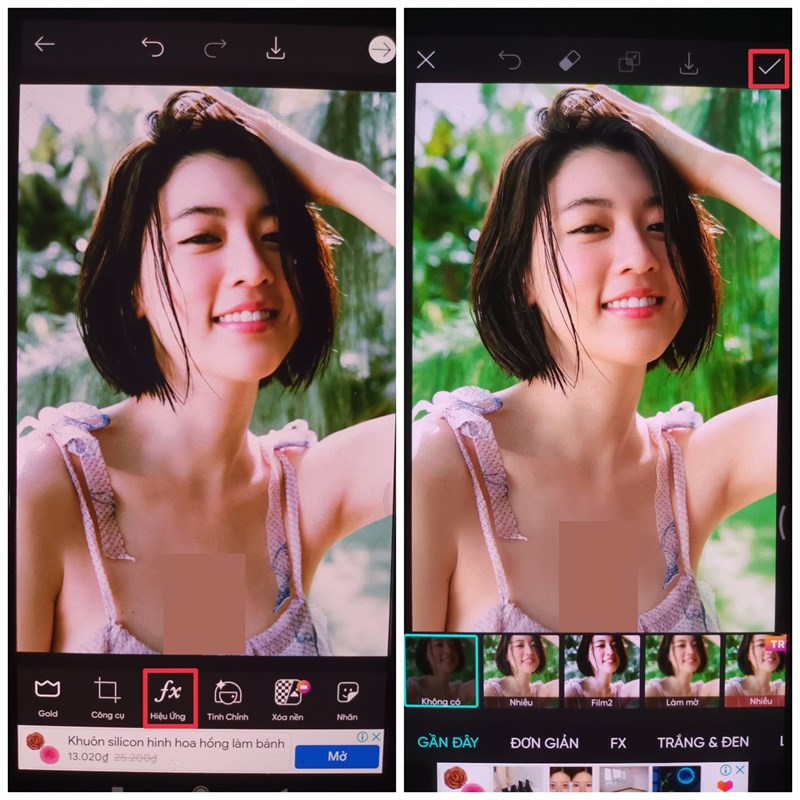
Mẹo Để Chỉnh Sửa Ảnh Đẹp
1. Tận Dụng Ánh Sáng Tự Nhiên
Ánh sáng tự nhiên luôn là yếu tố quan trọng giúp bức ảnh của bạn trở nên sống động hơn. Khi chỉnh sửa, hãy cố gắng làm nổi bật ánh sáng tự nhiên để giữ sự tự nhiên cho bức ảnh.
2. Giữ Sự Cân Đối
Đừng lạm dụng các công cụ chỉnh sửa như độ bão hòa hoặc độ sáng, vì điều này có thể làm mất đi vẻ tự nhiên của bức ảnh.
3. Tạo Điểm Nhấn
Hãy tập trung vào một chi tiết nổi bật trong bức ảnh và làm nổi bật nó thông qua việc chỉnh sửa ánh sáng hoặc màu sắc.
4. Sử Dụng Hiệu Ứng Một Cách Hợp Lý
Hiệu ứng và bộ lọc có thể giúp bức ảnh của bạn trở nên nghệ thuật hơn, nhưng nếu sử dụng quá mức, ảnh sẽ trông giả tạo và không chuyên nghiệp.
FAQs: Các Câu Hỏi Thường Gặp
Q1: Làm thế nào để chỉnh sửa ảnh đẹp mà không cần dùng máy tính?
A1: Bạn có thể sử dụng các ứng dụng chỉnh sửa ảnh trên điện thoại như Snapseed, VSCO, hoặc Lightroom Mobile. Chúng cung cấp đầy đủ các công cụ để chỉnh sửa từ cơ bản đến nâng cao.
Q2: Bộ lọc nào phù hợp để chỉnh sửa ảnh phong cảnh?
A2: Các bộ lọc như Vivid, Dramatic trong Lightroom hoặc bộ lọc Cinematic trong VSCO là lựa chọn tuyệt vời để làm nổi bật màu sắc của ảnh phong cảnh.
Q3: Làm sao để không làm ảnh bị mất chất lượng khi chỉnh sửa?
A3: Hãy sử dụng các công cụ chỉnh sửa chuyên nghiệp và lưu ảnh ở định dạng chất lượng cao như PNG hoặc TIFF sau khi chỉnh sửa.
Kết Luận
Chỉnh sửa ảnh đẹp không chỉ là nghệ thuật mà còn là kỹ năng quan trọng giúp bạn tạo ra những bức ảnh ấn tượng, chuyên nghiệp. Với các công cụ như Lightroom, Snapseed, và VSCO, bạn có thể dễ dàng biến những bức ảnh thông thường thành tác phẩm nghệ thuật. Hãy thử áp dụng các bước và mẹo mà chúng tôi đã chia sẻ để nâng tầm hình ảnh của bạn ngay hôm nay!
